۲ روش ریست دسته پلی استیشن ۴ (کاملا ساده)

ممکن است در حین بازی متوجه شوید دسته شما کار نمی کند. اگرچه دسته های بازی DualShock 4 به داشتن عملکرد و دوام بالا مشهور هستند، اما همیشه احتمال بروز مشکل وجود دارد.
ممکن است دسته واکنش نشان ندهد، یک یا چند دکمه آن کاری که باید انجام دهند را انجام ندهند و غیره. در این موارد، می توانید به کمک یک راه حل خوب دسته خود را دوباره تنظیم کنید.
این کار به دو روش انجام می شود، بسته به اینکه دسته دیگری دارید یا خیر. جای نگرانی نیست زیرا انجام هر دو روش بسیار ساده است.
روش اول: ریست دسته از طریق منوی PS4
این روش اساسا همان قطع و وصل مجدد دسته به PS4 است. در بسیاری از موارد، این کار می تواند مشکلات دسته DualShock 4 را برطرف کند. تنها شرط آن این است که برای کار با کنسول باید دسته دیگری نیز داشته باشید.
اگر دسته دیگری ندارید، می توانید روش بعدی را امتحان کنید. برای انجام این روش کافی است مراحل زیر را دنبال کنید:
۱- در منوی اصلی PS4 خود، به Settings> Devices> Bluetooth Devices بروید.
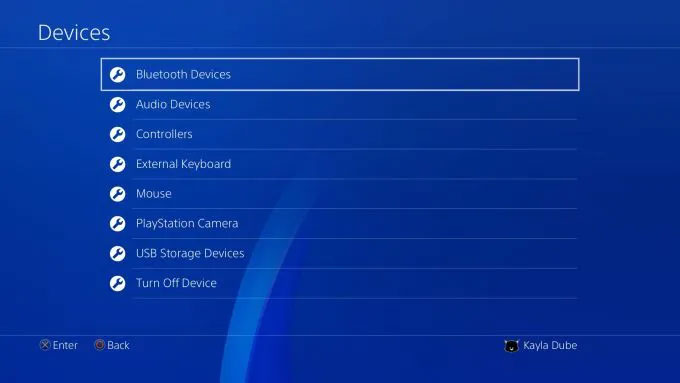
۲- تمام دسته هایی که به PS4 شما متصل هستند را خواهید دید. باید کنار دسته مورد استفاده خود یک نقطه سبز و روی دسته ای که کار نمی کند یک نقطه خاکستری ببینید.
۳- دسته غیرفعال را انتخاب کنید و دکمه Options آن را فشار دهید. سپس Forget Device را انتخاب کنید.
۴- با نگه داشتن دکمه PS4 خود آن را خاموش کنید تا منوی Quick ظاهر شود.
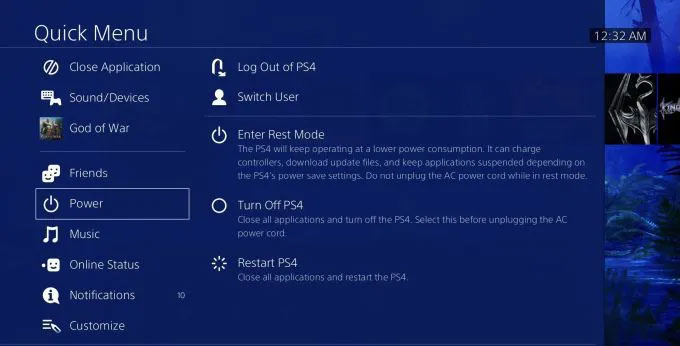
۵- وقتی PS4 خاموش شد، دسته فعال را از طریق کابل USB به PS4 متصل کنید. سپس، PS4 خود را دوباره روشن کنید.
۶- دکمه PlayStation را روی دسته متصل به USB فشار دهید تا با PS4 جفت شود. وقتی نوار نور به رنگ آبی در می آید متصل است.
با این روش ساده هر بازی پلی استیشن را روی گوشی اندروید خود نصب کنید
روش دوم: ریست دسته با دکمه Hard Reset
علاوه بر اتصال مجدد دسته، یک دکمه Reset مخفی نیز روی آن وجود دارد که برای hard reset استفاده می شود. هارد ریست دسته را به تنظیمات پیش فرض کارخانه خود بازمی گرداند درست مانند زمانی که از جعبه خارج شده است. برای این کار فقط به یک ابزار کوچک مانند گیره کاغذ یا پیچ گوشتی کوچک نیاز دارید.
قبل از شروع، PS4 خود را خاموش کرده و از برق بکشید تا به طور تصادفی با دسته تداخل نداشته باشد. سپس این مراحل را دنبال کنید:
۱- می توانید دکمه Reset را در پشت دسته، نزدیک دکمه L2 پیدا کنید.

۲- ابزار خود را داخل سوراخ کوچک قرار داده و دکمه ریست را به مدت ۳-۵ ثانیه فشار دهید.
۳- دسته را از طریق کابل USB به PS4 وصل کنید. سپس دوباره کنسول را وصل کرده و دوباره روشن کنید.
۴- دکمه PlayStation روی دسته را فشار دهید. نوار نور باید آبی شود، این نور نشان می دهد که دسته با PS4 جفت شده است.
اگر جفت شده باشد، باید بتوانید آن را از USB جدا کرده و مجدداً به طور معمول استفاده کنید. در غیر اینصورت، هنوز گزینه های دیگری وجود دارند که می توانید برای رفع مشکل دسته خود امتحان کنید.
راه های دیگر برای عیب یابی دسته PS4
اگر اتصال مجدد یا راه اندازی مجدد دسته کمکی به شما نکند، هنوز چند راه دیگر برای عیب یابی مشکلات PS4 خود دارید.
کابل های USB
کابل و پورت USB خود را بررسی کنید. دسته را با کابل USB دیگری متصل کنید یا یک پورت USB دیگر را روی کنسول امتحان کنید. برای اطمینان از اینکه کنسول PlayStation به خودی خود دچار اشکال نیست، باید سعی کنید آن را به PS4 متفاوتی متصل کرده یا دسته PS4 را به رایانه متصل کنید.
مطمئن شوید که شارژ شده است
شارژ دسته را بررسی کنید تا مطمئن شوید که میزان آن کافی است. برای انجام این کار، دکمه PlayStation روی دسته را نگه دارید تا Quick Menu ظاهر شود. در پایین، باید یک نماد دسته را ببینید که در کنار آن سطح باتری قرار دارد. اگر سطح باتری کم باشد، می تواند باعث بروز مشکلات اتصال شود.

دسته خود را از طریق USB به PS4 متصل کنید تا شارژ شود. هنگام شارژ شدن نوار نور باید نارنجی شود.
Wi-Fi
گاهی اوقات، Wi-Fi می تواند باعث مشکل در اتصال دسته شود. برای بررسی اینکه آیا این مشکل وجود دارد یا خیر، قبل از تنظیم مجدد دسته با دکمه Reset، روتر Wi-Fi خود را از برق بکشید.
پس از تنظیم مجدد دستهPS4 ، Wi-Fi خود را دوباره روشن نکنید، ابتدا رنگ چراغ های دسته را بررسی کنید. اگر در زمان خاموش بودن روتر آبی رنگ باشد، یعنی مشکل از اینترنت است و شما باید با خدمات اینترنت خود تماس بگیرید.
اگر نور دسته هنوز سفید است، مشکل از طرف PS4 یا دسته است.
دسته PS4 شما اکنون کار می کند؟
اگر همه این روش ها را امتحان کرده اید و دسته هنوز متصل نشده است، بهترین راه این است که آن را به نمایندگی سونی بفرستید تا مشکل را برطرف کنند. برای انجام این کار ضمانت یک ساله PlayStation شما نباید تمام شده باشد.
اگر فکر می کنید این بهترین گزینه برای شماست، برای وارد کردن اطلاعات خود به صفحه Fix & Replace بروید. سپس می توانید دسته خود را برای تعمیر یا جایگزینی ارسال کنید.
اما اگر PS4 شما گارانتی نداشته باشد، باید نسخه جدیدی خریداری کنید.
با این اپلیکیشن ساده، هر زبانی رو فقط با روزانه 5 دقیقه گوش دادن، توی 80 روز مثل بلبل حرف بزن! بهترین متد روز، همزمان تقویت حافظه، آموزش تصویری با کمترین قیمت ممکن!









سلام ببخشید من دستم رو یک بار باز کردم اما دیدم دیلی گرفته و با همین روش که نوتین امتحان کردم اما نشد میشه بگید چطوری درستش کنم
من دسته رو با خلال دندان ریست کردم و نشد که راه اول رو انجام بدم چون دو دسته مشکل داشت ولی بازم چراغ چشمک زن سفید داشت
یه سوال بخاطر هارد ریست بازی و… پاک نمیشه؟
سلام من دستم روبه گوشیم وصل کردم کار میکرد اما دوباره میخوام به کنسول وصل کنم جفت نمیشه لطفا کمک کنید
با کابل usb به کنسول وصل کن بعد دکمه ps بزن تا روشن شه
سلام خسته نباشید ممنون از راهنماییاتون
یکی از دسته هام وسط بازی شوک سمت راست حرکت میکنه(یعنی تصویر بازی رو به بالا حرکت میکنه) یکی دیگه از دسته هام شوک سمت چپ برای حرکت کارکتر بازی یدفه حرکت میکنه(میدوإ)بعد قدم میزنه یعنی حرکتی بین دویدن و قدم زدن ریست کردم درست نشد چیکار کنم؟
این با ریست درست نمیشه ، باید ببرید تعمیر ، این یک مشکل رایج بین تمام دسته هاست ، که اصطلاحا میگن دریفت داره یعنی خودش عمل میکنه میکشه به چپ و راست و بالا و پایین
ببرید تعمیر درست میکنن
سلام میبخشید دسته ps4 من یکیش مشکل داره زود شارژ خالی میکنم بعد اون قسمت پایین سمت اصلا نشون نمیده چه قدر شارژ داره ،، دسته پره شارژ ولی همون طور که گفتم شارژ دسته رو خالی نشون میده
سلام
دسته من تو منو ps4 کاملا کابر میکنه ولی وقتی میرم تو بازی کار نمیکنه با ریست درست میشه ؟